Pokud jste nový, nebo dokonce zkušený uživatel Linuxu, šance jsou docela dobré, že bez ohledu na to, jak tvrdě zkusíte, vždy existuje jeden program Windows, který potřebujete. Možná je to pro práci. Podnik bude často vyžadovat určitý formát dokumentů a bez ohledu na to, jak dobrý je, nebo jak pohodlně se můžete nacházet v nativním programu Linux, stále potřebujete aplikaci systému Windows. Namísto instalace systému Windows vedle Linuxu jste nainstalovali Wine (Wine Is Not Emulator), který umožňuje spouštět programy Windows z prostředí Linuxu.
Je to skvělá věc. Bohužel to může být i víc než trochu ošklivé. Vaše programy Windows rozhodně nepoužívají vaše Linuxová témata, a aby to bylo horší, vypadají, jako by přišli přímo ze systému Windows 95. Blocky, ploché a všude kolem ošklivé.

Naštěstí víno může skutečně přijmout MSStyle témata, což znamená, že to není tak těžké, aby se vaše Windows aplikace vypadají docela pěkné, i když nejsou zcela odpovídají zbytku vašeho počítače.
První krok - po instalaci Wine a pak Windows aplikace, kterou budeme předpokládat, víte, jak to udělat, pokud čtete tento článek - je najít téma se vám líbí. Dobré místo pro procházení mnoha z nich je na této stránce v Deviantart.
Řekněme například, že používáte Ambiance, výchozí téma Ubuntu. Takhle vypadá typické okno.

Znovu, tady je Poznámkový blok, základní textový editor pro Windows, běžící ve Wine.

Jak můžete vidět, používá okna dekorace Ubuntu, ale menu jsou blokována, barva zvýraznění je špatná… vůbec to není dobré. Ale pokud jste vzali Ubuntu Light pro Windows XP téma, možná to bude.

Je to téma určené pro uživatele Windows, kteří chtějí napodobit vzhled a dojem z Ubuntu na svém Windows PC, ale bude to fungovat i pro nás, kteří používají Windows aplikace ve Wine.
Pokračujte a klepněte na odkaz Stáhnout soubor a uložte jej do počítače.

Po dokončení stahování rozbalte archiv.

Uvnitř složky je další složka nazvaná UbuntuLight. Zde je soubor motivu. Pro jeho instalaci je třeba použít program Wine Configuration, který najdete v nabídce Applications (Aplikace) pod položkou Wine (Víno) .

Nyní přejděte na kartu Integrace pracovní plochy .

Nyní klepněte na tlačítko Instalovat téma a přejděte na vybraný motiv a vyberte jej. Jakmile to uděláte, jednoduše si ho vyberte z nabídky Téma .

Vyzkoušejte nový program Windows. Použijte znovu Notetab.

Najednou jsme se blíže našemu pravidelnému stylu Ubuntu. Nebude to nikoho oklamat (menu jsou jiné a některé widgety jsou stále pevně ve světě Windows), ale je to blízko. Nastavte fonty na něco trochu bližšího (opět v záložce Integrace pracovní plochy Wine Configuration) a měli byste se cítit trochu více doma.
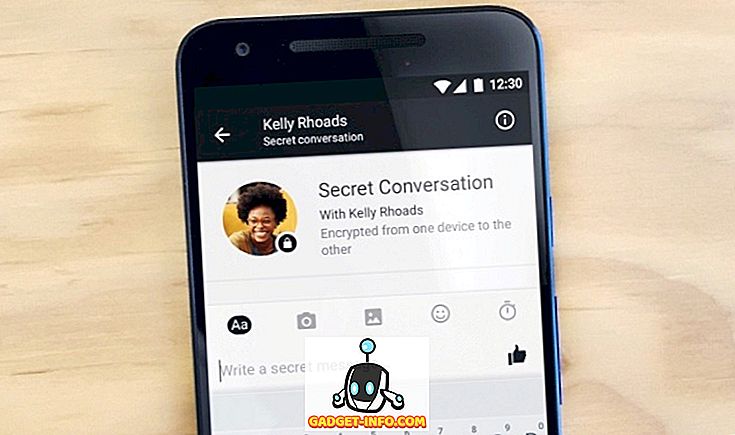

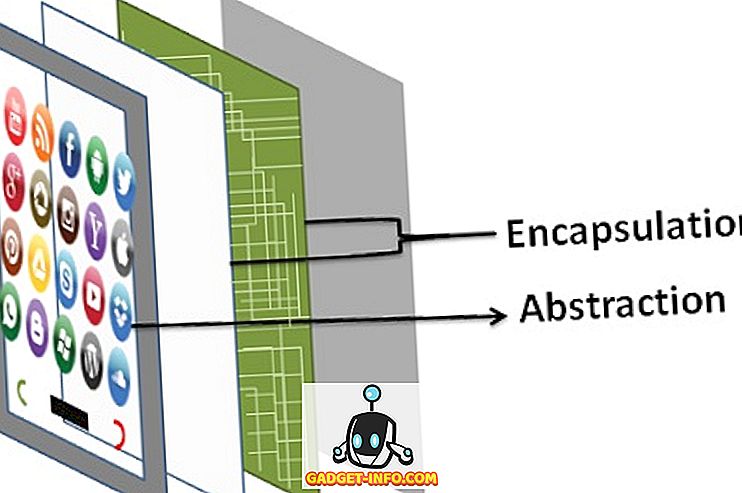
![Parodie sociálních médií [Video]](https://gadget-info.com/img/best-gallery/213/parody-social-media.jpg)





